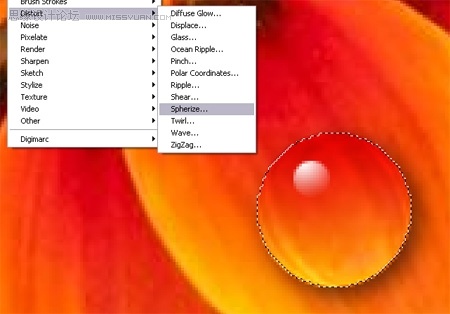PS绘画一个透明质感水珠-Photoshop手绘教程
作者 野火孤岛 来源 网络 发布时间 2009-10-05
本教程思路主要来自于国外,用Photoshop来制作一个质感的水珠!
效果图

打开花的素材

画一个圆形,适当调整大小
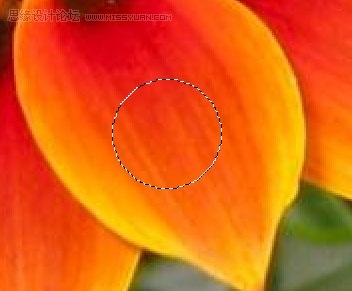
新建一个图层,填充黑白渐变(线型),图层模式为柔光

复制图层1,得到副本置于下方,按ctrl键调出选区,填充黑色,选择滤镜/模糊/高斯模糊,数值4
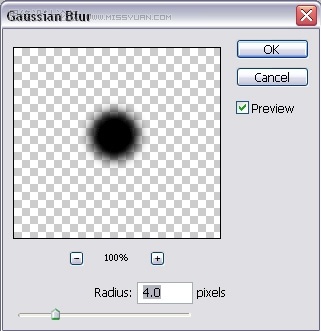
再次调出第一个图层的选取,然后选择副本图层,按delete键删除

效果如图,现在开始加水滴的高光部分

新建一个图层,设置渐变为白色到透明度渐变,类型/线型
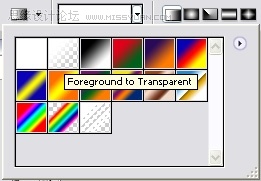
画一个圆形选区,填充渐变如图

调出图层一选区,回到花卉的背景层,执行滤镜/扭曲/球面化,数量100,效果完成